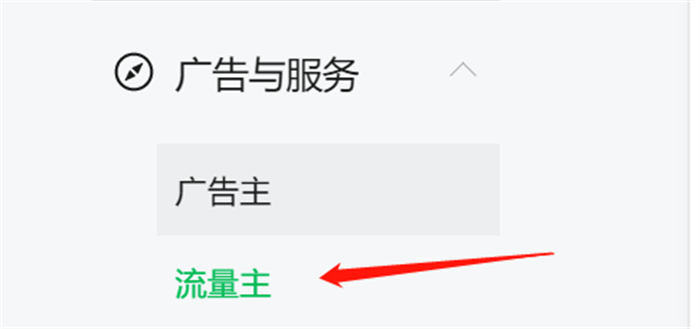Alist桌面端管理器v1.0【网盘挂载神器】
我的高中生活已经开始两个多月了。虽说中考还是比较顺利的,考入了我市最好的高中实验一班。进入实验一班这个大集体才发现真的是人外有人天外有天。全市的高手云集在这里,让我一度感到十分不适应。
早7晚9的高中生活的确很忙,每天晚上回家都异常疲惫,导致我很少有时间逛逛论坛,和各位坛友交流技术。对于我隐身一段时间,写的软件有什么问题不能及时更新,希望大家能够理解。
开学之后,我成功被我校科技社团选中,午休时间才有机会接触到阔别已久的计算机。我利用Alist程序我们社团的服务器搭建了我的个人网盘挂载,但是Alist的程序目前只公开了命令行版本(其实也有图形化,不过要50大洋...)让我萌生了写出这个Alist桌面版GUI的想法。由于时间紧迫,对程序的优化不是很好,如果有什么问题让大家见笑了。
1.Alist是什么
这里引用Alist官方网站的介绍
一个支持多种存储的文件列表程序
说白了就是把我们的各种网盘全部挂载到网页端上,以文件列表的形式呈现,而且可以自动解析网盘下载链接,无需分享网盘链接或登录就可以实现直接下载网盘内的文件
并且Alist支持WebDav,可以通过RaiDrive等挂载软件将Alist挂载的网盘以本地磁盘的形式在Windows资源管理器中像本地磁盘一样的操作方法,具体挂载方式请看下文介绍。
搭建好的网页端
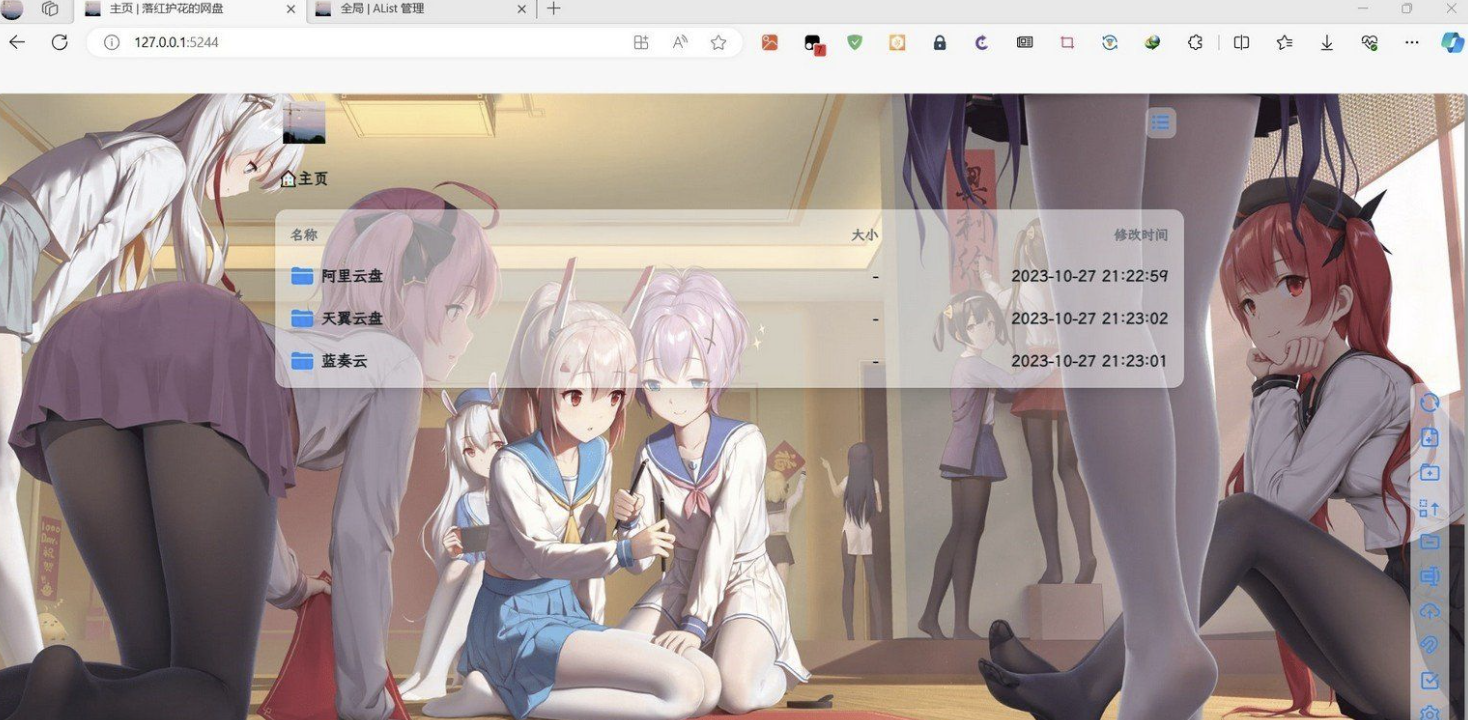
2.软件介绍
官方的Alist程序在Windows端需要以命令行启动,这个管理器可以实现在图形化界面操作Alist命令行程序,使用方便
第一次使用时需要设置管理员密码,该密码设置后无法找回,若忘记可以在设置-重置密码中重置
启动软件后点击“启动”即可在本地端开启5244端口,启动Alist
在设置-自启动设置中可以设置开机自启动
软件截图
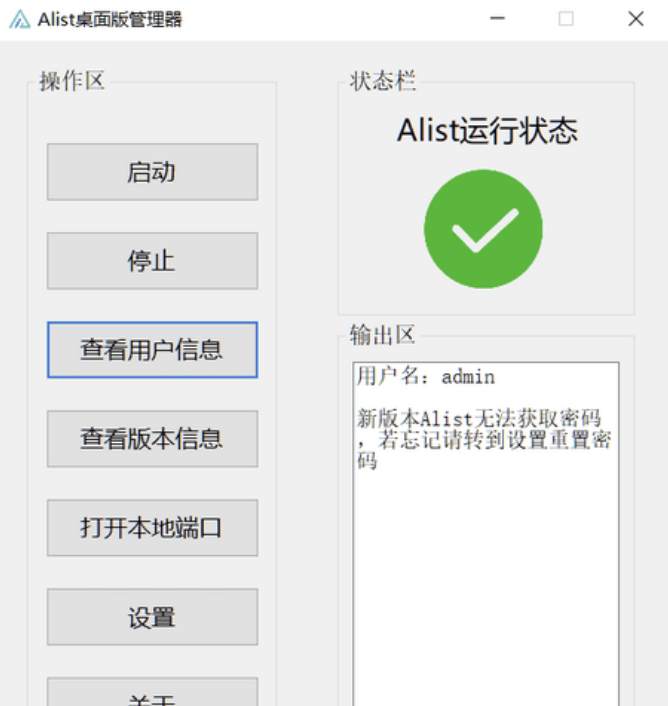
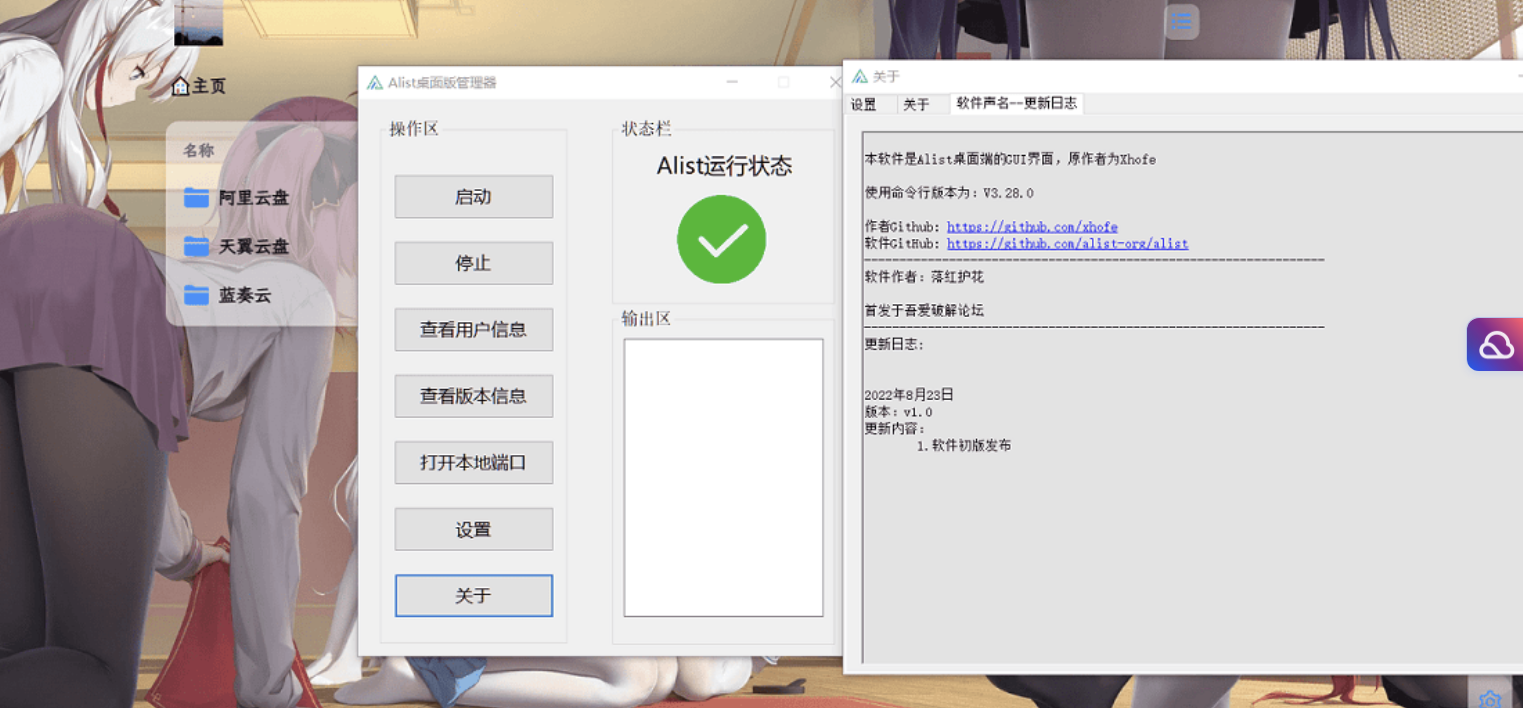
3.Raidrive挂载为本地硬盘
安装RaiDrive 2020.6.80版本,添加储存-NAS-WebDav按下图操作即可
挂载后搭配PotPlayer等主流软件可以实现在磁盘中操作网盘文件
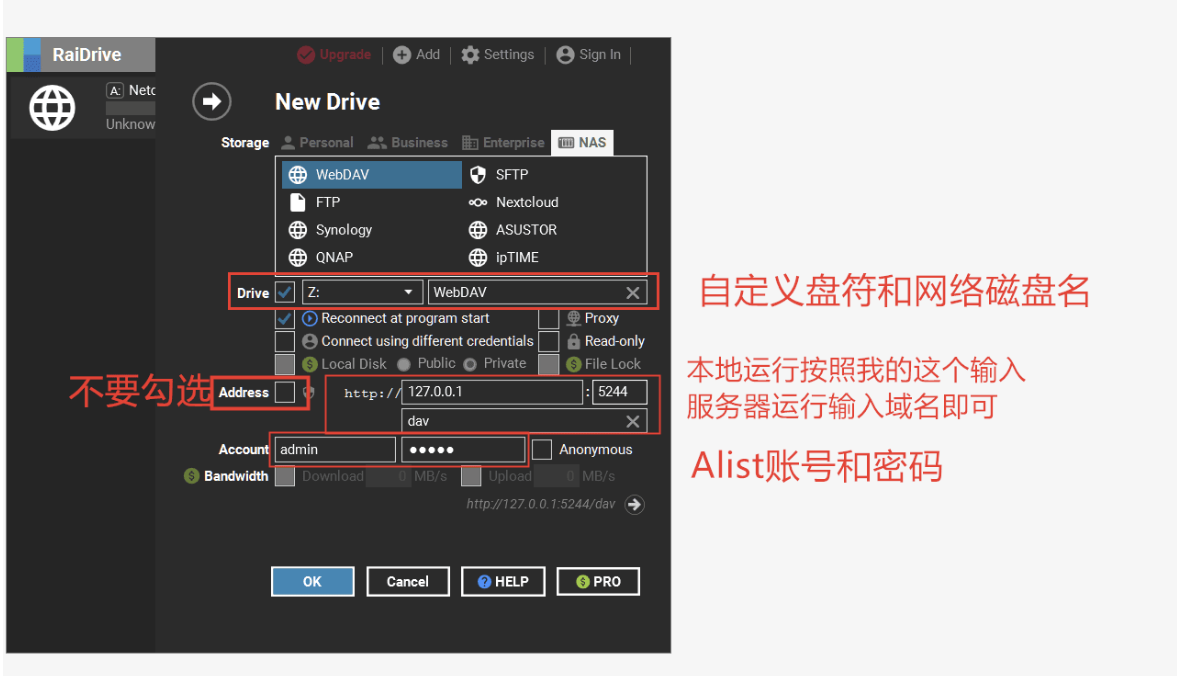
Raidrive 去广告方案
在hosts文件添加这几条语句
127.0.0.1 adservice.google.com
127.0.0.1 googleads.g.doubleclick.net
127.0.0.1 securepubads.g.doubleclick.net
127.0.0.1 pagead1.googlesyndication.com
127.0.0.1 pagead2.googlesyndication.com
127.0.0.1 tpc.googlesyndication.com
127.0.0.1 www.googleadservices.com
127.0.0.1 www.googletagmanager.com
127.0.0.1 www.google-analytics.com挂载成功截图
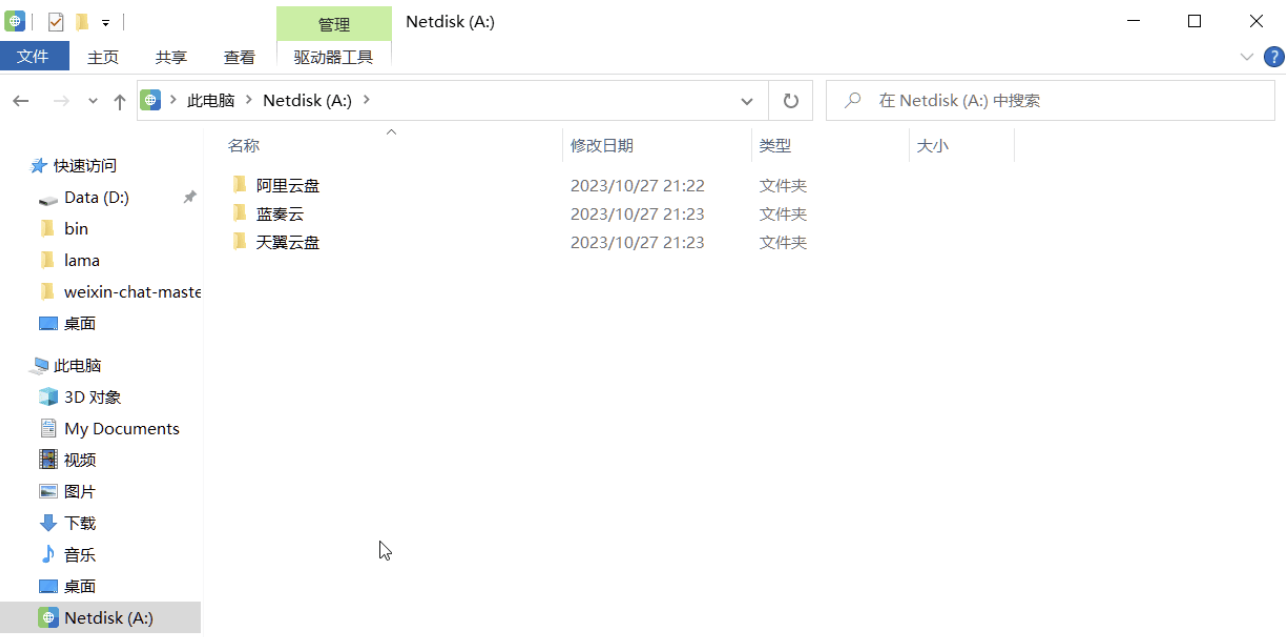

4.常见问题
本帖只发布Alist桌面端管理器,任何Alist相关问题可以访问Alist官方网站寻求解决方案,官方网站在关于中可以找到
5.下载地址
Alist桌面端管理器:https://www.aliyundrive.com/s/xi6H5sn4RL1
Raidrive 2020.6.80:https://www.aliyundrive.com/s/P4ziXbh3CFT
致谢
感谢Alist官方@anwen 大佬和Alist项目所有成员对本程序编写的大力支持,感谢抚顺二中科技社团提供的服务器支持